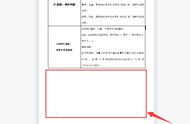如何让 Word 里的跨页表格自动加上表头?
在 Word 上精心制作重要的格表后,最怕遇到表格过大而被迫跨页,当表格被切成两半时,不管是内容、格式、样式,甚至是栏宽与列高,都担心因为跨页而被破坏;对阅读者来说,少了表头的信息,就得不断回到上一页比对,造成阅读上的不便。此时,不妨利用 Word 内建的自动「重复标题栏」,随时为跨页表格加上表头。
步骤1.在 Word 里制作表格时,通常都会有个标题栏,也就是表头的位置。

步骤2.当表格大于一页的内容时,Word 会自动新增一页,但此时的表格并没有表头。

步骤3.因此,回到表格开始之处,全选表头的内容。

步骤4.接着于工具栏中,点选「版面配置」,并选择「重复标题栏」。

步骤5.此时第二页的表格上方,会自动出现表格的表头内容。

步骤6.未来表格又再跨入新的一页时,表头也会自动新增,不用重新再设定。